اموزش انتقال فایل از سرور مجازی به کامپیوتر و برعکس
در این مطلب می خواهیم به چگونگی انتقال فایل از سرور مجازی تا کامپیوتر و برعکس بپردازیم.
احتمالا این سوال برای شما هم پیش آمده که بعد از خرید سرور مجازی اطلاعات و داده های خود را چگونه می توان به سرور منتقل کرد و یا برعکس به این صورت که آیا داده های سرور قابل بارگیری در سیستم شخصی ما هستند؟
برای انتقال فایل بین سیستم شخصی و سرور با توجه به سیستم عامل ها روش های متفاوتی وجود دارد که در ادامه با برخی از آنها اشنا میشویم.
همان طور که مشخص است بین سیستم شخصی شما و VDS تان هیچ ارتباط فیزیکی وجود ندارد. بنابراین برای انتقال فایل ها می بایست که آنها دانلود و یا آپلود شوند پس سرعت انتقال در این روش ها به سرعت اینترنت شما و اتصال شما به سرور بستگی دارد همچنین با قطع و وصل شدن اینترنت ممکن است که فایل ها به صورت خراب آپلود شوند.
انتقال فایل از سرور مجازی به کامپیوتر و برعکس
برای شروع در قسمت جستجو نوار استارت عبارت Remote Desktop Connection را وارد نمایید.
همچنین می توانید با استفاده از کلید ترکیبی های WinKey + R برنامه Run را نموده و عبارت mstsc را وارد نمایید.
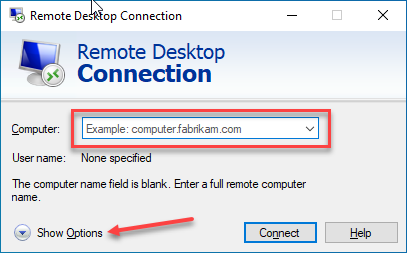
در قسمت مربوط به “Computer” میبایست IP مربوط به سرور را وارد نمایید
سپس گزینه “Show options” را کلیک نمایید تا تنظیمات نمایان شود
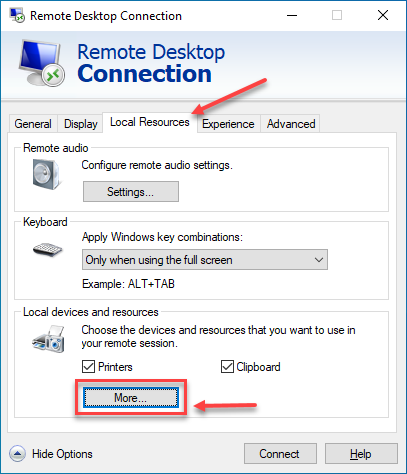
حالا در پنجره ی باز شده به صفحه Local Resources مراجعه نموده و سپس در بخش Local devices and resources بر روی گزینه “more” کلیک نمایید.
در این بخش گزینه “Drives” را انتخاب می نماییم و در آن هر فولدری که میخواهیم به سرور متصل شود را نتخاب می نماییم.
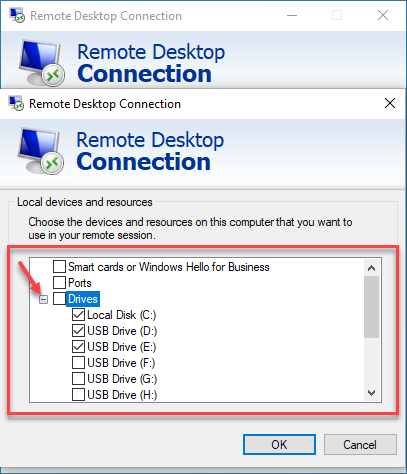
و در اخر دکمه “ok” را کلیک می نماییم تا تنظیمات اعمال شود.
پس از بستن پنجره ی “more” بر روی گزینه connect کلیک نمایید تا وارد سرور خود شوید.
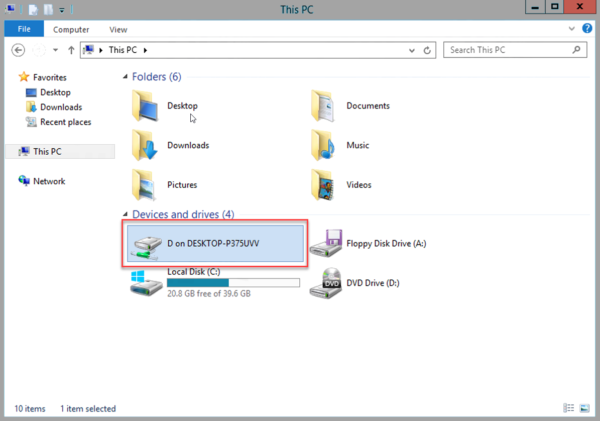
همانطور که مشاهده می نمایید در “my computer” سرورتان اضافه شده و می توانید مانند سیستم های لوکال فایل های خود را بین سرور و سیستم شخصی خود منتقل نمایید
همچنین راه های دیگری برای انتقال داده بین سرور و رایانه شخصی وجود دارد اما این روش اسانترین و سریع ترین روش بوده است.
همچنین جهت مطالعه مقالات مرتبط با حوزه هاستینگ می توانید روی لینک کلیک کنید.
با تشکر از همراهی شما
ماناسرور


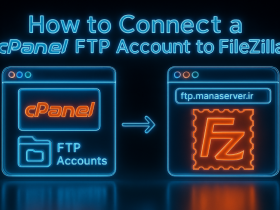
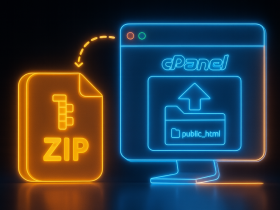
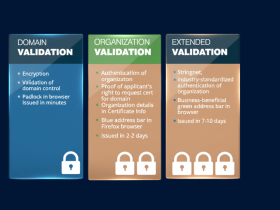





ارسال پاسخ